win10设置默认浏览器没反应怎么办 win10设置默认浏览器设置不成功解决方法
更新时间:2023-01-16 09:30:54作者:runxin
虽然在win10系统中自带有微软浏览器工具,但是许多用户都会选择自己喜欢的浏览器来搜索,然而每次用户在win10电脑上设置默认浏览器的时候,却总是没有效果,对此win10设置默认浏览器没反应怎么办呢?接下来小编就来告诉大家win10设置默认浏览器设置不成功解决方法。
具体方法:
第一步:打开控制面板,进入程序,如下图
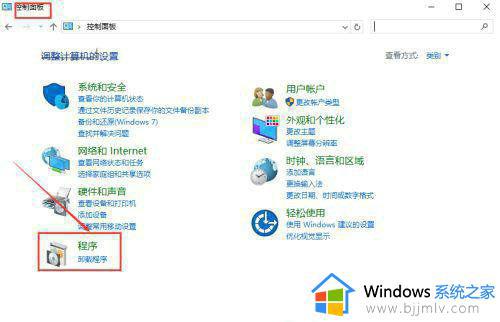
第二步:点击进入默认程序,再选择设置默认程序,如下图
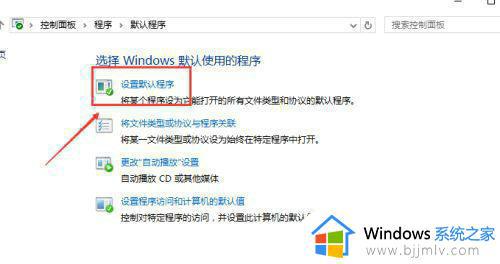
第三步:选择你要设置的默认浏览器,就ok了。
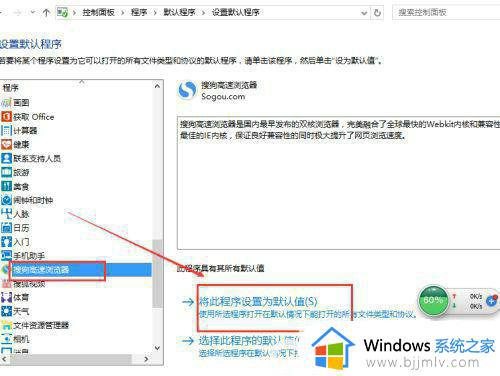
第四步:要是你按照上面的设置依旧不成功,说明是被第三方软件拦截了,比如金山毒霸,360安全卫士,电脑管家等,拿360安全卫士来说吧,你可以在里面设置默认程序的,首先进入360安全卫士的控制面板:我的工具,如下图:
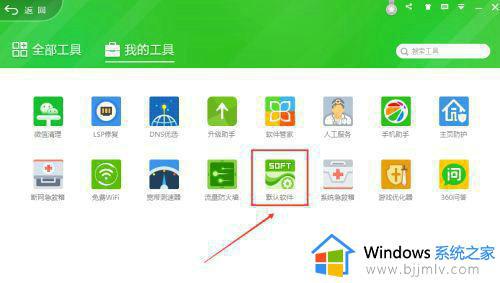
第五步:设置默认浏览器即可,如下图:
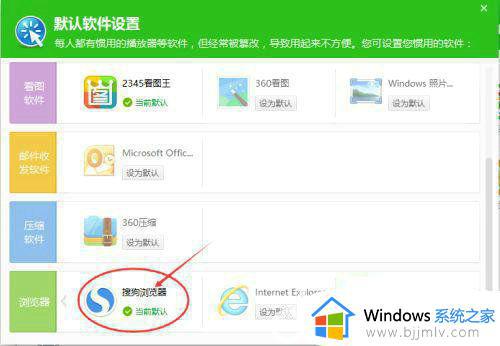
以上就是小编教大家的win10设置默认浏览器设置不成功解决方法了,有出现这种现象的小伙伴不妨根据小编的方法来解决吧,希望能够对大家有所帮助。
win10设置默认浏览器没反应怎么办 win10设置默认浏览器设置不成功解决方法相关教程
- win10怎么把浏览器设置为默认 win10改变浏览器默认设置方法
- win10默认浏览器设置没反应怎么办 win10设置默认浏览器失败如何解决
- win10浏览器默认设置方法 win10电脑设置默认浏览器如何操作
- win10设置默认浏览器怎么设置 win10默认浏览器怎么改
- win10默认ie浏览器怎么设置 win10默认ie浏览器设置在哪里
- 怎么设置默认浏览器win10 w10默认浏览器设置在哪里
- win10 默认浏览器设置教程 win10默认浏览器如何设置
- 怎么设置默认浏览器win10 win10如何设置默认浏览器
- win10设置默认浏览器怎么操作 win10如何设置默认浏览器
- win10更改默认浏览器设置方法 win10系统如何更改默认浏览器
- win10如何看是否激活成功?怎么看win10是否激活状态
- win10怎么调语言设置 win10语言设置教程
- win10如何开启数据执行保护模式 win10怎么打开数据执行保护功能
- windows10怎么改文件属性 win10如何修改文件属性
- win10网络适配器驱动未检测到怎么办 win10未检测网络适配器的驱动程序处理方法
- win10的快速启动关闭设置方法 win10系统的快速启动怎么关闭
热门推荐
win10系统教程推荐
- 1 windows10怎么改名字 如何更改Windows10用户名
- 2 win10如何扩大c盘容量 win10怎么扩大c盘空间
- 3 windows10怎么改壁纸 更改win10桌面背景的步骤
- 4 win10显示扬声器未接入设备怎么办 win10电脑显示扬声器未接入处理方法
- 5 win10新建文件夹不见了怎么办 win10系统新建文件夹没有处理方法
- 6 windows10怎么不让电脑锁屏 win10系统如何彻底关掉自动锁屏
- 7 win10无线投屏搜索不到电视怎么办 win10无线投屏搜索不到电视如何处理
- 8 win10怎么备份磁盘的所有东西?win10如何备份磁盘文件数据
- 9 win10怎么把麦克风声音调大 win10如何把麦克风音量调大
- 10 win10看硬盘信息怎么查询 win10在哪里看硬盘信息
win10系统推荐